Problemi con iPhone e Arch Linux? iPhone e Linux non vanno mai molto d'accordo. In questo tutorial, ti mostrerò come puoi usare iPhone in Antergos Linux. Poiché Antergos è basato su Arch Linux, gli stessi passaggi dovrebbero essere applicabili ad altre distribuzioni Linux basate su Arch come Manjaro Linux.
Quindi, quando ho acquistato un iPhone 6S e quando l'ho collegato ad Antergos Linux per copiare alcune immagini, non è stato rilevato affatto. Ho potuto vedere che l'iPhone era in carica e avevo consentito a iPhone di "fidarsi del computer", ma non è stato rilevato nulla. Ho provato a eseguire dmseg ma non c'era traccia di iPhone o Apple lì. La cosa divertente è che è stato installato anche libimobiledevice, che risolve sempre il problema di montaggio dell'iPhone in Ubuntu.
Ti mostrerò come sto usando iPhone 6S, in esecuzione su iOS 9 in Antergos. Va più in linea di comando, ma presumo dal momento che sei nella zona di Arch Linux, non hai paura del terminale (e non dovresti esserlo).
Monta iPhone in Arch Linux
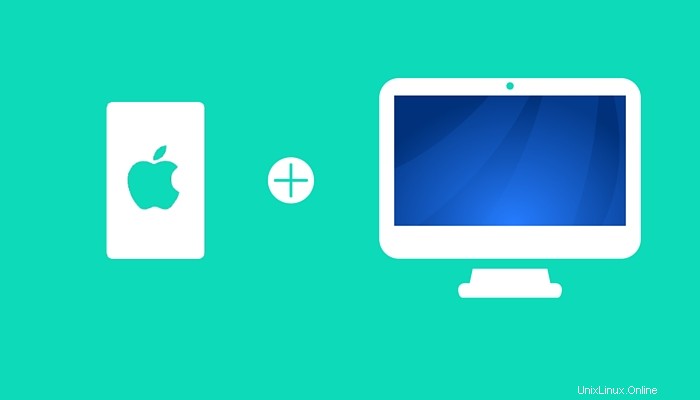
Passaggio 1: Scollega il tuo iPhone, se è già collegato.
Passaggio 2: Ora apri un terminale e usa il seguente comando per installare alcuni pacchetti necessari. Non preoccuparti se sono già installati.
sudo pacman -Sy ifuse usbmuxd libplist libimobiledevicePassaggio 3: Una volta installati questi programmi e librerie, riavvia il sistema.
sudo rebootPassaggio 4: Crea una directory in cui desideri montare l'iPhone. Suggerirei di creare una directory chiamata iPhone nella tua home directory.
mkdir ~/iPhonePassaggio 5: Sblocca il telefono e collegalo. Se ti viene chiesto di considerare attendibile il computer, consenti.
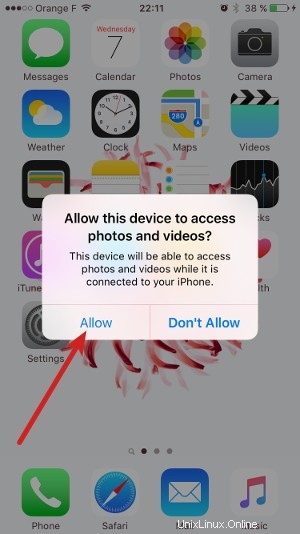
Passaggio 6: Verifica che iPhone sia riconosciuto dal sistema questa volta.
dmesg | grep -i iphoneQuesto dovrebbe mostrarti alcuni risultati con iPhone e Apple al suo interno. Qualcosa del genere:
[ 31.003392] ipheth 2-1:4.2:dispositivo Ethernet USB Apple iPhone collegato
[ 40.950883] ipheth 2-1:4.2:Apple iPhone USB Ethernet ora disconnesso
[ 47.471897] ipheth 2-1:4.2:dispositivo Ethernet USB Apple iPhone collegato
[ 82.967116] ipheth 2-1:4.2:Apple iPhone USB Ethernet ora disconnesso
[ 106.735932] ipheth 2-1:4.2:dispositivo Ethernet USB Apple iPhone collegato
Ciò significa che iPhone è stato riconosciuto con successo da Antergos/Arch Linux.
Passaggio 7: Quando tutto è pronto, è il momento di montare l'iPhone. Usa il comando seguente:
ifuse ~/iPhoneDal momento che abbiamo creato la directory di montaggio in home, non sarà necessario l'accesso come root e dovresti anche essere in grado di vederla facilmente nella tua directory home. Se il comando ha esito positivo, non vedrai alcun output.
Torna a File e verifica se l'iPhone viene riconosciuto o meno. Per me, ad Antergos sembra così:
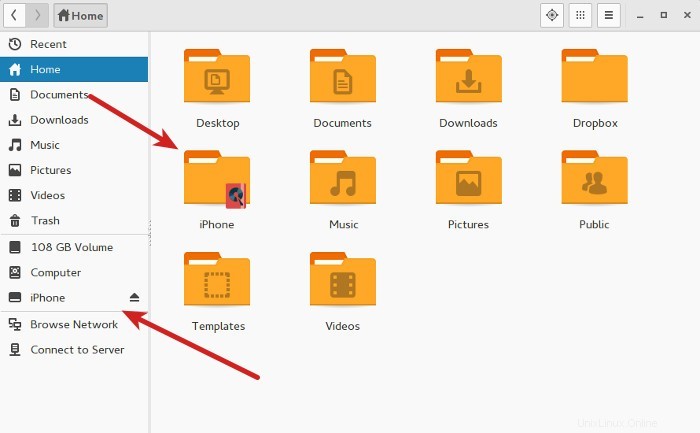
È possibile accedere ai file in questa directory. Copia i file da esso o su di esso.
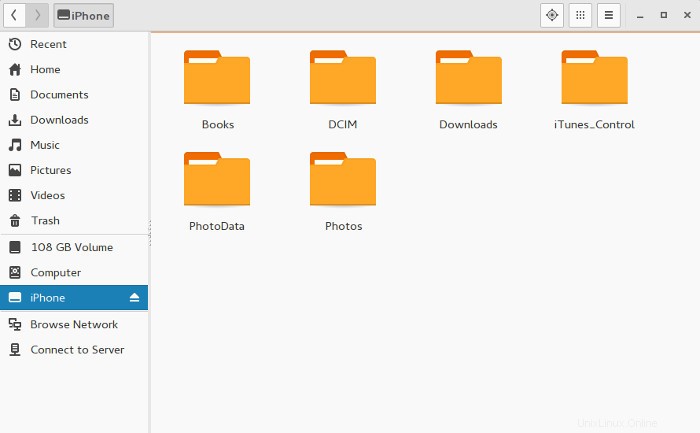
Passaggio 8: Quando vuoi smontarlo, dovresti usare questo comando:
sudo umount ~/iPhoneHa lavorato per te?
So che non è molto conveniente e idealmente, iPhone dovrebbe essere riconosciuto come qualsiasi altro dispositivo di archiviazione USB, ma le cose non si comportano sempre come dovrebbero. La cosa buona è che un piccolo trucco fai-da-te può sempre risolvere il problema e dà un senso di realizzazione (almeno per me). Detto questo, devo dire che Antergos dovrebbe funzionare per risolvere questo problema in modo che iPhone possa essere montato per impostazione predefinita.
Questo trucco ha funzionato per te? Se hai domande o suggerimenti, sentiti libero di lasciare un commento.